怎么设置win10电脑桌面图标
现在大部分电脑都是win10系统,有些新用户不知道怎么设置桌面图标,接下来小编就给大家介绍一下具体的操作步骤。
具体如下:
1. 首先第一步根据下图箭头所指,点击左下角【开始】图标或者点击搜索框,找到并点击【设置】图标。


2. 第二步打开【设置】窗口后,根据下图箭头所指,点击【个性化】选项。
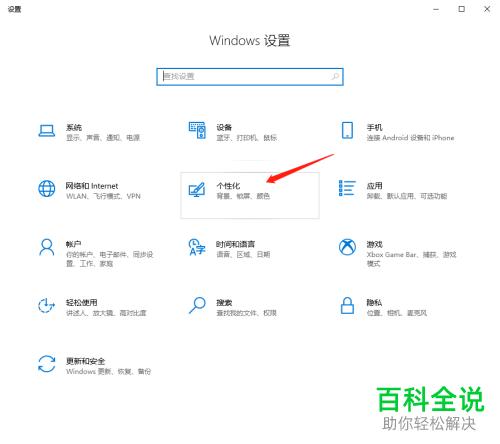
3. 第三步进入【个性化】页面后,根据下图箭头所指,点击【主题】选项。
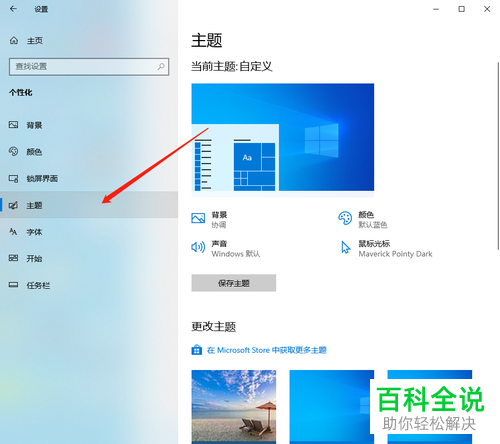
4. 第四步在右侧页面中,根据下图箭头所指,点击【桌面图标设置】选项。
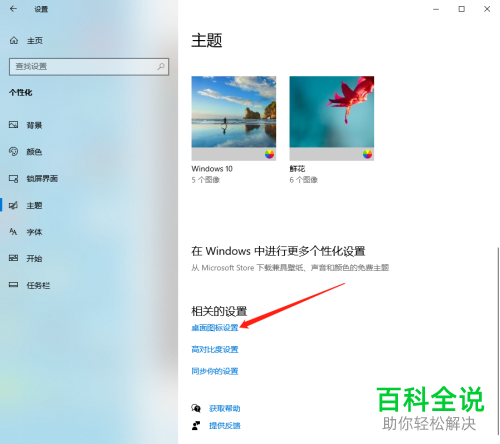
5. 最后在弹出的窗口中,根据下图箭头所指,按照需求勾选想要显示的桌面图标即可。
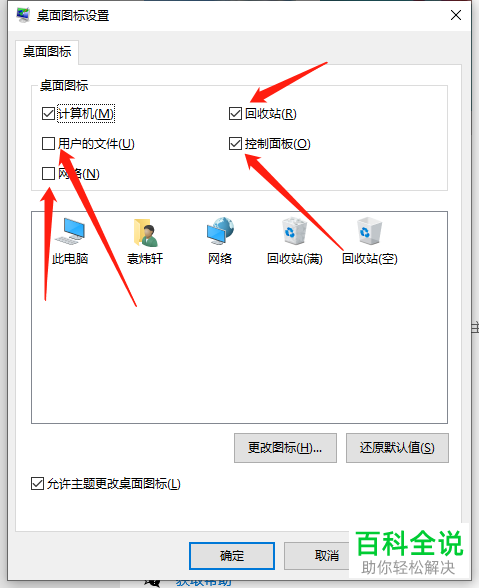
以上就是怎么设置win10电脑桌面图标的方法。
赞 (0)

